Cara Mengatur HDR Gaming di PS4/PS4 Pro atau 4K HDR TV
Yang Perlu Diketahui
- Untuk mengaktifkan HDR di PS4, buka Pengaturan > Suara dan Layar > Pengaturan Keluaran Video > HDR > Otomatis.
- Untuk mengkalibrasi pengaturan HDR di PS4, buka Pengaturan Keluaran Video dan pilih Sesuaikan HDR. Untuk mengurangi silau layar, buat ruangan lebih gelap.
- HDR harus diaktifkan secara default jika TV Anda mendukungnya. Konsol atau layanan game Anda juga harus mendukung HDR untuk memainkan game dalam HDR.
Artikel ini menjelaskan cara mengaktifkan HDR di PS4. Memanfaatkan Permainan HDR, Anda juga harus mengaktifkan HDR di TV 4K Anda.
Bisakah PS4 Melakukan HDR?
Semua model PlayStation 4, termasuk PS4 Pro, mendukung High Dynamic Range (HDR). Namun, tidak semua konten PS4 (game, layanan streaming, dll.) mendukung HDR. Anda mungkin perlu mengaktifkan HDR di game atau menu aplikasi tertentu.
Bagaimana Cara Mengaktifkan HDR di PS4?
Untuk memastikan HDR diaktifkan di PS4 Anda, ikuti langkah-langkah ini:
Perbarui PS4 Anda jika perlu pastikan Anda memiliki versi firmware terbaru.
Hubungkan PS4 Anda langsung ke TV menggunakan kabel HDMI. Konsol tidak dapat dihubungkan ke receiver atau dekoder.
-
Pada menu beranda PS4, buka baris atas dan pilih Pengaturan.
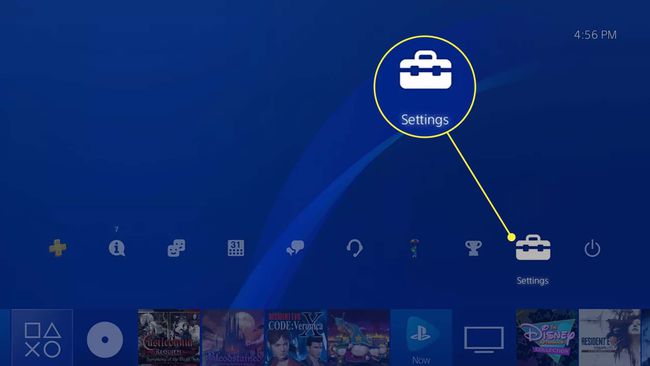
-
Pilih Suara dan Layar.

-
Pilih Pengaturan Keluaran Video.

-
Pilih HDR.
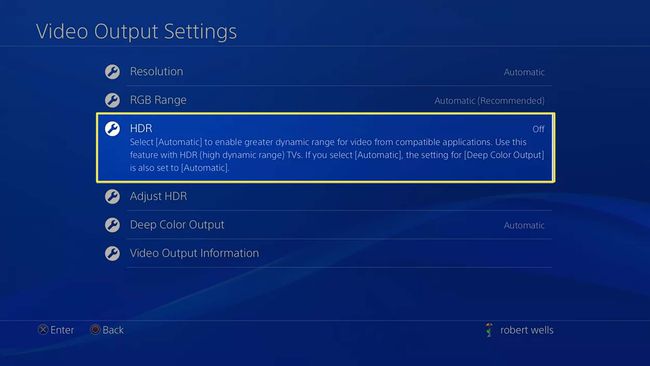
-
Pilih Otomatis.
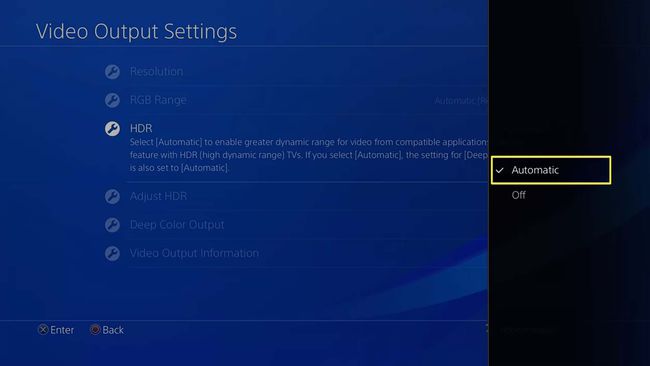
Apakah HDR Membuat Perbedaan di PS4?
Agar HDR membuat perbedaan di PS4, TV Anda harus mendukung HDR 10 standar, dan Anda harus mengaktifkan HDR di TV Anda. Game yang Anda mainkan juga harus mendukung HDR.
Untuk melihat apakah TV Anda mendukung HDR di PS4, buka Pengaturan > Suara dan Layar > Pengaturan Keluaran Video > Informasi Keluaran Video. Mencari Didukung di bawah HDR.

Bagaimana Saya Mengaktifkan HDR Gaming TV 4K Saya?
Jika TV Anda mendukung HDR, itu harus diaktifkan secara default. Bagaimana Anda menyesuaikan pengaturan layar tergantung pada model Anda, jadi periksa situs web produsen atau lihat-lihat di menu pengaturan. Konsol atau layanan game juga harus mendukung HDR untuk memainkan game dalam HDR di TV Anda.
Beberapa TV memiliki pengaturan mode permainan yang mengoptimalkan layar untuk gameplay.
Haruskah Saya Mengaktifkan atau Menonaktifkan PS4 HDR?
Beberapa game terlihat lebih baik dengan HDR yang diaktifkan daripada yang lain. Jika grafik game terlihat terlalu jenuh, mematikan HDR dapat membantu. Saat bermain game dalam 4K di PS4 Pro, kecepatan bingkai mungkin turun dengan HDR diaktifkan, jadi Anda harus memutuskan apakah itu sepadan dengan pertukarannya.
Anda hanya dapat memainkan game dalam 4K di PS4 Pro. Untuk sebagian besar judul, resolusi layarnya adalah ditingkatkan dari HD ke 4K.
Mengapa HDR Terlihat Hilang di PS4?
Mengaktifkan HDR dapat meningkatkan silau layar jika terlalu banyak cahaya alami di dalam ruangan. Coba tingkatkan kecerahan layar, dan buat ruangan lebih gelap jika memungkinkan.
Untuk mengkalibrasi pengaturan HDR di PS4 Anda, buka Pengaturan > Suara dan Layar > Pengaturan Keluaran Video > Sesuaikan HDR.
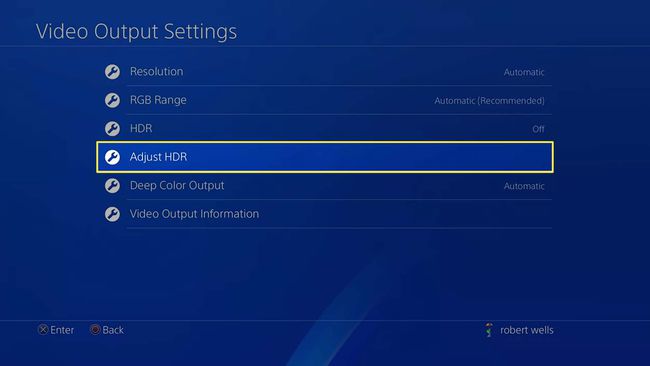
FAQ
-
Bagaimana cara mematikan HDR di PS4?
Pergi ke Pengaturan > Suara dan Layar > Pengaturan Keluaran Video > HDR > Mati. Anda mungkin juga ingin mematikan pengaturan otomatis untuk Output Warna Dalam; Pilih Keluaran Warna Dalam > Mati.
-
Bagaimana cara memperbaiki HDR di PS4?
Jika HDR tidak berfungsi dengan baik atau tidak berfungsi sama sekali dengan TV Anda, periksa kembali sambungan kabel. Pastikan Anda menggunakan kabel HDMI Kecepatan Tinggi Premium dengan PS4 Anda dan kabel itu aman dan di port HDMI yang benar di TV Anda. Coba kami perbaikan untuk masalah koneksi HDMI jika Anda tidak dapat menemukan sinyal HDMI.
-
Bagaimana cara mengaktifkan HDR di Roku dengan PS4 Pro?
Nyalakan HDR di PS4 Pro Anda > sambungkan konsol ke Roku TV Anda > dan TV Anda akan mengenali dukungan HDR dan secara otomatis beralih ke mode gambar ini. Untuk memeriksa ulang atau memperbaiki pengaturan HDMI untuk PS4 Pro Anda di Roku TV Anda, pilih Pengaturan > masukan TV > input HDMI terhubung ke PS4 Anda > Modus HDMI > Mobil atau HDMI 2.0 atau HDMI 2.1.
